- Autorius Abigail Brown [email protected].
- Public 2023-12-17 06:55.
- Paskutinį kartą keistas 2025-06-01 07:17.
Ką žinoti
- Lengviausia: „YouTube“vaizdo įraše, kurį norite identifikuoti, pasirinkite Rodyti daugiau ir ieškokite Music By.
- Kitas paprasčiausias: patikrinkite, ar vaizdo įraše nėra komentarų, identifikuojančių dainą.
-
Kitos alternatyvos apima dainų tekstų paieškos variklius, naršyklės plėtinius ir programas.
Šiame straipsnyje paaiškinami penki būdai, kurių galite imtis norėdami nustatyti „YouTube“vaizdo įraše naudojamos dainos pavadinimą.
Patikrinkite „YouTube“aprašą
Tai gali atrodyti akivaizdu, bet daugelis žmonių pamiršta pačiame „YouTube“vaizdo įrašo aprašyme patikrinti vaizdo įraše esančios muzikos pavadinimą. Priežastis, kodėl žmonės dažniausiai to pasigenda, yra ta, kad tai ne visada akivaizdu.
- Eikite į vaizdo įrašą „YouTube“su muzika, kurią norite atpažinti.
-
Aprašo apačioje pasirinkite Rodyti daugiau, kad pamatytumėte visą aprašą.

Image - Ieškokite Music by eilutės, kuri identifikuoja dainą vaizdo įraše.
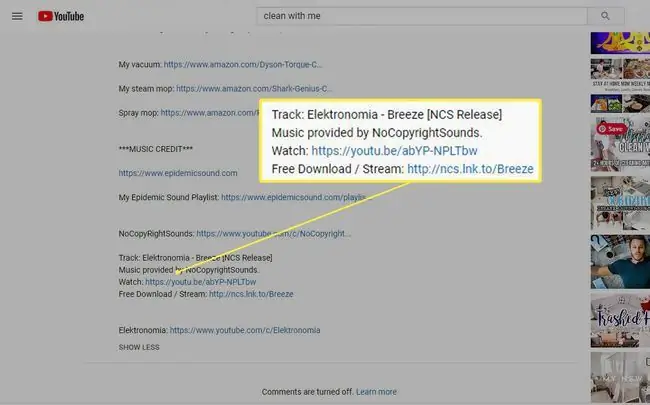
Bottom line
Net kai aprašymo srityje informacijos mažai, galite jos rasti komentarų skiltyje. Kiti lankytojai galėjo paklausti dainos pavadinimo. Dažnai atsako vaizdo įrašo kūrėjas ar kitas žiūrovas. Jei ne, pakomentuokite klausimą patys.
Naudokite dainų žodžių paieškos sistemas
Jei negalite atpažinti dainų „YouTube“vaizdo įrašuose pagal aprašą ar komentarus, galite naudoti dainų paieškos variklius dainai identifikuoti.
Vienas iš paprasčiausių būdų tai padaryti - įvesti tuos dainų tekstus į „Google“paieškos variklį.
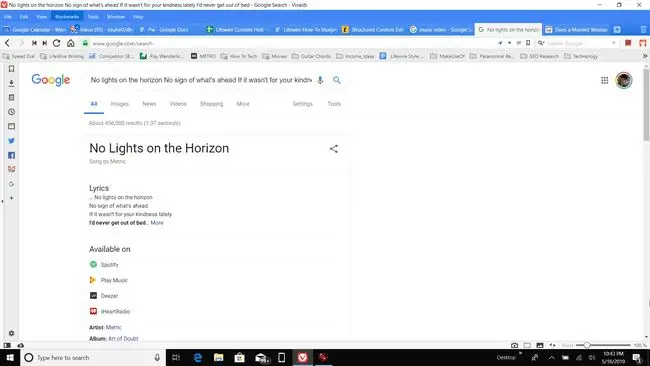
Jei „Google“negali identifikuoti dainos už jus, kiti paieškos varikliai padeda atpažinti dainas tik pagal žodžius.
- Lyrics.com: pateikiamos dainos, atlikėjai ir albumai, kuriuose yra dainų tekstai.
- LyricsWorld.com: grąžina paieškos rezultatus į vaizdo įrašus ir kitas svetaines, kuriose daina identifikuojama pagal įvestus žodžius.
- Rasti muziką pagal dainų tekstus: pateikia rezultatus, panašius į dainų tekstų pasaulį, kurie labiau primena įterptus „Google“paieškos rezultatus pagal dainų tekstus.
- Audiotag.info: žavinga technologija leidžia įklijuoti „YouTube“nuorodą ir „muzikos atpažinimo robotas“identifikuoja dainą.
Naudokite AHA Music Identifier naršyklės priedą
Jei pastebėsite, kad dažnai bandote atpažinti dainas „YouTube“vaizdo įrašuose, galite apsvarstyti galimybę įdiegti naršyklės priedą.
AHA Music yra geriausias „Chrome“priedas, skirtas muzikai „YouTube“vaizdo įraše atpažinti. Įdiekite priedą ir, kai kitą kartą žiūrėsite „YouTube“vaizdo įrašą, pasirinkite mažą AHA paieškos piktogramą ir leiskite priedui paleisti.
AHA Music Identifier analizuos vaizdo įrašą ir parodys dainos pavadinimą, atlikėją ir išleidimo datą.
Naudokite dainos identifikavimo programą
Jei visa kita nepavyks, vienas geriausių būdų atpažinti muziką „YouTube“vaizdo įrašuose yra naudoti programas mobiliesiems arba svetaines, kurios atpažįsta nežinomas dainas.
Muzikos atpažinimo programos yra populiarios, todėl turite daug parinkčių.
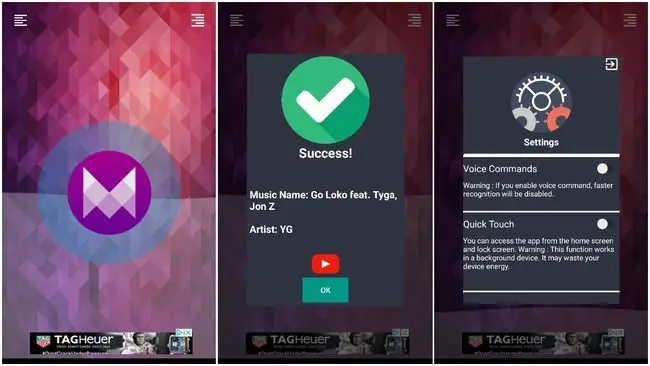
Toliau pateikiamos kelios geriausiai įvertintos muzikos atpažinimo programos, kurias galite naudoti nemokamai norėdami atpažinti bet kurią šalia jūsų leidžiamą „YouTube“vaizdo įrašo dainą.
- Shazam: viena iš labiausiai žinomų muzikos atpažinimo programų. Leisdami „YouTube“vaizdo įrašą padėkite telefoną šalia kompiuterio. „Shazam“programa parodys dainos pavadinimą, atlikėją ir žodžius.
- Muzikos atpažinimas: ši programa ne tik identifikuoja „YouTube“grojamą dainą, bet ir animuos pagal muzikos ritmą.
- Mu6 Identify: ši paprasta programa taip pat animuoja muziką, nes identifikuoja „YouTube“dainą ir parodo pavadinimą bei atlikėjo vardą.
Bet kuri iš šių programų greitai atpažins muziką bet kuriame „YouTube“vaizdo įraše ir jums net nereikės užsirašyti žodžių ar gaišti laiko ieškant dainos pavadinimo internete.
DUK
Kaip naudoti dainą „YouTube“vaizdo įraše?
Jei norite teisėtai naudoti autorių teisių saugomą muziką „YouTube“vaizdo įraše, prisijunkite prie „YouTube“ir pasirinkite profilio vaizdą > YouTube Studio Eiti į Kitos funkcijos > Audio biblioteka ir pasirinkite Free Music arba Turėkite kitokios muzikos vaizdo įrašas? Peržiūrėkite autorių teisių politiką, kad sužinotumėte apie konkrečios dainos naudojimo teises.
Kaip įterpti „YouTube“vaizdo įrašą į „PowerPoint“?
Jei norite įterpti „YouTube“vaizdo įrašus į „PowerPoint“, palieskite Share > Embed > nukopijuokite kodą. Tada atidarykite „PowerPoint“ir pasirinkite Įterpti > Video > Įterpti vaizdo įrašą iš svetainės Dešiniuoju pelės klavišu spustelėkite tuščią sritis dialogo lange > Įklijuoti > Įterpti






